YouTube が Chrome または Edge で常に最高品質でビデオを再生するようにする
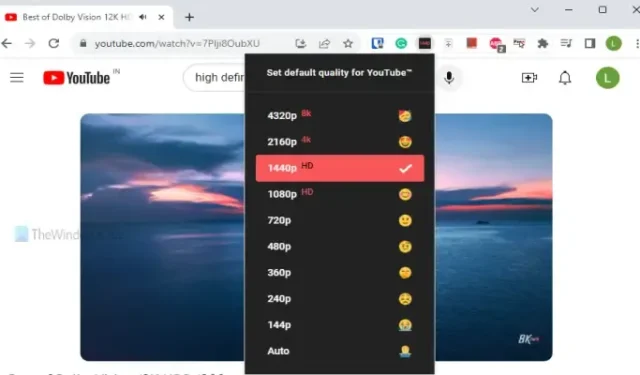
この投稿では、Edge で YouTube が常に最高品質で動画を再生できるようにする および Windows 11/10 上の Chrome ブラウザ。デフォルトでは、YouTube はインターネット接続速度に基づいてビデオ品質を自動的に調整します。したがって、1080p 品質のビデオがあり、インターネット接続が遅いとします。ビデオ品質は、たとえば 480p に設定されます。この機能は優れていますが、より高い品質または最高の品質でビデオを再生したい場合は、品質レベルを手動で調整する必要があります。これは、特にプレイリストがある場合には、あまり快適ではありません。 YouTube は品質レベルを自動的に調整します。繰り返し変更しなければなりません。ただし、YouTube 動画のデフォルトの画質を設定する方法があります。
したがって、YouTube でビデオを再生するときは常に、設定した最高の品質レベルで再生されます。 YouTube には Chrome または Edge ブラウザでこれを行うためのネイティブ オプションはありませんが、無料の拡張機能を使用してこれを可能にすることができます。ここで、ビデオは元の品質よりも高い品質で再生できないことに注意してください。したがって、ビデオが 720p 品質でアップロードされた場合、1080p 品質レベルでは再生できません。ビデオのみで利用可能な最大レベルで再生されます。
YouTube が Chrome と Edge で常に最高品質でビデオを再生するようにする
Edge ブラウザと Chrome ブラウザで YouTube ビデオを常に最高の品質レベルで再生するには、次の拡張機能のいずれかを使用できます。
- YouTube 用の自動 HD/4k/8k
- YouTube の自動 HD/自動 4K。
これらのオプションを確認してみましょう。
1] YouTube用の自動HD/4k/8k
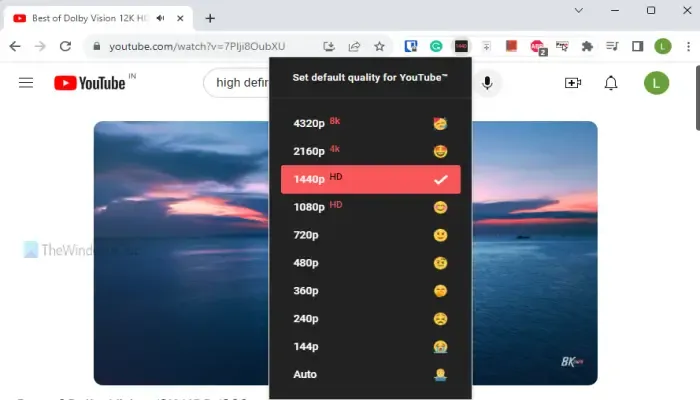
Auto HD/4k/8k for YouTube (または Auto HD for YouTube) は、すべての YouTube 動画のデフォルトの画質を設定するためのシンプルな Chrome 拡張機能です。 8K ~ 4K、1080p ~ 720p、360p ~ 140p などのビデオとビデオ (自動レベル オプションを含む) をサポートします。
品質レベルを選択できます。これが、YouTube で再生するビデオの最大品質レベルになります。 YouTube タブを閉じて再度開いたり、シークレット モードで YouTube を再生したりしても、品質レベルは変わりません。
この拡張機能はchromewebstore.google.comから入手できます。拡張機能が追加されたら、YouTube ビデオを再生します。次に、Chrome ブラウザの右上にある拡張機能アイコンをクリックします。そのシンプルで美しいインターフェースは、あらゆる品質レベルであなたの目の前に現れます。品質オプションを選択すると、YouTube タブが更新されます。ここで、デフォルトの品質レベルが設定されます。いつでも必要に応じて品質レベルを変更することもできます。
2] YouTubeの自動HD/自動4K
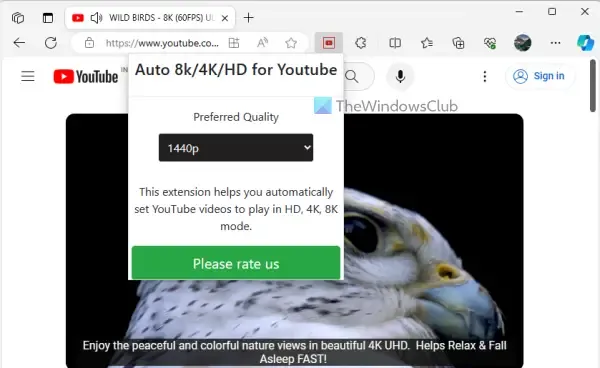
Auto HD/Automatic 4K for YouTube は、Microsoft Edge で利用できるよりシンプルな拡張機能です。この拡張機能では、60 FPS、30 FPS、48 FPS、50 FPS の 4K、8K、1080p、720p 品質のビデオなどがサポートされています。サポートされている品質レベルのいずれかを選択して、優先品質として設定できます。その後、YouTube 動画はその優先品質で再生されるようになります。
この拡張機能は、microsoftedge.microsoft.com から Edge ブラウザに追加できます。 YouTube を開いてビデオを再生します。拡張機能アイコンをクリックすると、ポップアップが表示されます。そこで、ドロップダウン メニューを使用して好みの品質を選択します。必要に応じて、利用可能な最高の品質を使用することもできます。これによりタブが更新され、YouTube 動画を再生するためにデフォルトの品質が設定されます。
これらの拡張機能は正常に機能しますが、ブラウザを閉じて再度開くと、優先品質レベルを再度設定する必要がある場合があります。
これがお役に立てば幸いです。
YouTube を常に最高品質で再生するように設定できますか?
Android、iPhone、iPad デバイスには、すべてのビデオのデフォルトのストリーミング品質を設定する方法が組み込まれています。このためには、 YouTube アプリ。ここで、モバイル ネットワークと Wi-Fi の高画質オプションを選択できます。ただし、デスクトップの Edge または Chrome ブラウザで YouTube を使用している場合は、無料の拡張機能を使用して、YouTube が常に最高品質で再生されるように設定する必要があります。
YouTube ビデオの品質を最大限に高めるにはどうすればよいですか?
コンピュータで再生している YouTube ビデオの品質を最大限に高めるには、[設定] アイコン (または歯車) > [設定] をクリックします。品質セクションにアクセス >ビデオ品質を最大化するために利用可能な最高の品質レベルを選択します。


コメントを残す